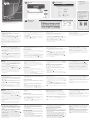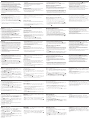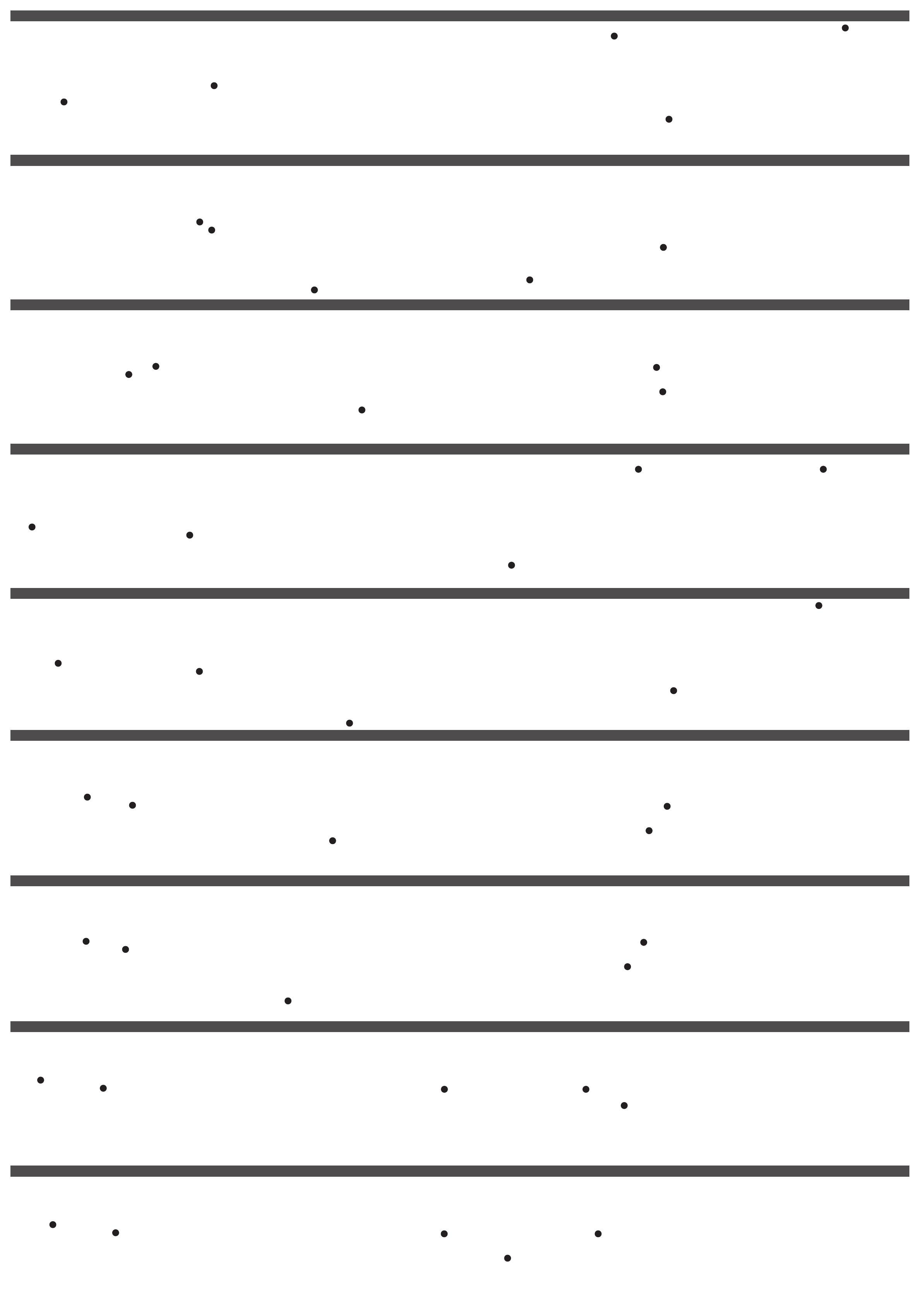
Dwww.aten.com
www.aten.com
V
CCKM KVM через IP Matrix Manager www.aten.com
Установлення
Для встановлення CCKM виконайте такі кроки:
1. Перейдіть на вебсайті ATEN до розділу Завантаження, виконайте
пошук CCKM, а тоді перейдіть до Програми та драйвери й клацніть
Download the latest version. Тоді увійдіть в програму (скористайтесь
командою Створити нового користувача або Увійти).
2. Клацніть Вставити в секції Реєстрація виробів та введіть усю
необхідну інформацію для реєстрації придбаних пристроїв серії KE.
A
3. Після реєстрації клацніть Завантажити пробну версію програмного
забезпечення
A
та завантажте й розпакуйте програмне
забезпечення CCKM відповідно до вашої операційної системи.
4. Вставте придбаний ліцензійний USB-ключ CCKM. Якщо
використовується віртуальна ліцензія, пропустіть цей крок та
виконайте інструкції з розділу Активація ліцензії після завершення
встановлення.
5. Запустіть файл інсталяції та дотримуйтесь інструкцій на екрані для
встановлення.
Примітка: На екрані Ліцензійна угода уважно прочитайте ліцензійну
угоду цього програмного забезпечення, перш ніж переходити далі.
6. Після завершення встановлення з’явиться повідомлення
Встановлення завершено.
7. Запустіть CCKM.
Активація ліцензії
Без ліцензії CCKM може налаштувати не більше 8 пристроїв серії KE.
Для активації віртуальної ліцензії CCKM виконайте такі кроки:
1. Увійдіть до вебінтерфейсу CCKM (https://<CCKM-Server-IP>:8443) та
клацніть Налаштування системи.
2. Перейдіть до вкладки Загальні та виберіть Клацніть для оновлення,
щоб знайти та активувати придбану ліцензію.
B
3. Після оновлення CCKM зможе керувати через мережу більш ніж
8 пристроями серії KE & KX.
Додавання пристроїв серії KE & KX
Перед початком переконайтеся, що:
• пристрої серії KE і KX встановлені в тій самій локальній мережі
• Паруйте між собою тільки передавач KE з приймачем KE або передавач
KX з приймачем KX, оскільки пристрої серій KE і KX несумісні.
1. На головній сторінці CCKM клацніть кнопку Майстер інсталяції.
C
2. Виберіть Пошук у локальній мережі або Пошук у підмережі та
введіть IP-адресу підмережі, щоб виконати пошук передавачів/
приймачів KE & KX в локальній мережі або, відповідно, у підмережі.
Клацніть кнопку Оновити, щоб почати пошук.
C
3. Під загальною кількістю знайдених передавачів і приймачів виберіть
ті пристрої, які хочете додати, та клацніть Далі.
4. Можете змінити IP-адреси пристроїв серії KE & KX та/або
перейменувати їх, а тоді клацніть Далі.
5. Перевірте налаштування та дозволи на доступ приймачів і
передавачів, а тоді клацніть Готово.
Примітка: Докладніше про дозволи передавачів/приймачі дивіться у
посібнику користувача пристроїв серії KE & KX та CCKM.
6. Після успішного додавання ви зможете переглядати та відстежувати
стан пристроїв серії KE & KX на головній сторінці CCKM.
Gestor de matriz CCKM KVM sobre IP www.aten.com
Instalação
Para instalar o CCKM, proceda da seguinte forma:
1. Na secção Transferências do Web site ATEN, pesquise CCKM e clique em
Download the latest version em Software & Drivers. Em seguida, inicie
sessão (em Criar Novo ou Iniciar Sessão).
2. Clique em Introduzir em Registo do Produto e preencha com os dados
necessários para registar o(s) dispositivo(s) da série KE que adquiriu.
A
3. Após o registo, clique em Transferir Versão de Avaliação do Software
A
,
transfira e descompacte a versão do software CCKM, baseado no seu sistema
SO.
4. Introduza a chave de licença CCKM USB adquirida. Se estiver a utilizar a
Licença Virtual, ignore este passo e consulte Ativação da Licença após a
instalação estar concluída.
5. Execute o ficheiro de instalação e siga as instruções no ecrã, para instalar.
Nota: No ecrã Contrato de Licença, antes de continuar, leia atentamente os
detalhes do contrato de licença do software.
6. Quando a instalação estiver concluída, surge a mensagem Instalação
Concluída.
7. Execute o CCKM.
Ativação da Licença
Sem uma licença, o CCKM apenas pode configurar até 8 dispositivos da série
KE. Para ativar a chave de licença virtual CCKM, proceda da seguinte forma:
1. Inicie sessão na interface Web CCKM (https://<CCKM-Server-IP>:8443) e
clique em Definições de Sistema.
2. No separador Geral, clique em Clicar para Atualizar para procurar e ativar
a sua licença adquirida.
B
3. Uma vez atualizado, pode configurar mais de 8 dispositivos da série KE & KX
para serem geridos pelo CCKM através de uma rede.
Adicionar dispositivos da série KE & KX
Antes de começar, certifique-se:
• Os dispositivos de série KE & KX estão instalados com o mesmo LAN
• Emparelhe apenas o transmissor KE ao recetor KE ou o transmissor KX ao
recetor KX porque os dispositivos de série KE & KX não são compatíveis.
1. Na página principal do CCKM, clique no botão Instalar Assistente.
C
2. Selecione Pesquisar Local ou Pesquisar Sub-rede e introduza um IP de
sub-rede para pesquisar Transmissores/Recetores KE & KX respetivamente na
rede local ou na sub-rede correspondente. Clique no botão Atualizar para
iniciar a pesquisa.
C
3. Sob o número total de transmissores e recetores encontrados, verifique os
dispositivos que pretende adicionar, e clique em Seguinte.
4. Opcionalmente, reatribua os endereços IP dos dispositivos da Série KE & KX
e/ou mude-lhes o nome e, em seguida, clique em Seguinte.
5. Confirme as definições e permissões de acesso dos transmissores, proceda
da mesma forma para os recetores e, em seguida, clique em Concluído.
Nota: Para detalhes sobre permissões de transmissores/recetores, consulte o
Manual do Utilizador da Série KE & KX & CCKM.
6. Uma vez adicionado com sucesso, poderá visualizar e monitorizar os estados
dos dispositivos da série KE & KX na página principal do CCKM.
IP Matriks Yönetici Üzerinden CCKM KVM www.aten.com
Kurulum
CCKM'yi yüklemek için aşağıdakileri yapın:
1. ATEN web sitesinin İndir bölümünde, Yazılım ve Sürücüler altında, CCKM
sözcüğünü arayın ve Download the latest version öğesine tıklayın.
Ardından oturum açın (Yeni Oluştur ya da Oturum Aç ile).
2. Ürün Kaydı altında Ekle öğesine tıklayın ve satın aldığınız KE Serisi
cihazları kaydetmek için gerekli tüm bilgileri girin.
A
3. Kayıttan sonra, Deneme Yazılımı İndir
A
öğesine tıklayın, CCKM
yazılımının işletim sisteminize uygun sürümünü indirin ve çıkartın.
4. Satın alınan CCKM USB Lisans Anahtarını girin. Sanal Lisans
kullanıyorsanız bu adımı atlayın ve yükleme tamamlandıktan sonra Lisans
Etkinleştirme bölümüne bakın.
5. Yüklemek için yükleme dosyasını yürütün ve ekran talimatlarını izleyin.
Not: Lisans Sözleşmesi ekranında, devam etmeden önce yazılım lisans
sözleşmesinin ayrıntılarını iyice okuyun.
6. Yükleme tamamlandığında, Yükleme Tamamlandı mesajı görünür.
7. CCKM'yı çalıştırın.
Lisans Etkinleştirme
Bir lisans olmadan, CCKM yalnızca en fazla 8 KE Serisi cihaza kadar
yapılandırma yapabilir. CCKM Sanal Lisans Anahtarını etkinleştirmek için
aşağıdakileri yapın:
1. CCKM web arayüzünde (https://<CCKM-Server-IP>:8443) oturum açın ve
Sistem Ayarları'na tıklayın.
2. Genel sekmesinde, satın alınan lisansa göz atmak ve etkinleştirmek için
Yükseltmek için Tıkla öğesine tıklayın.
B
3. Yükseltme tamamlandığında, CCKM tarafından bir ağ üzerinde
yönetilecek 8'den fazla KE & KX Serisi cihazı yapılandırabilirsiniz.
KE & KX Serisi Cihazları Ekleme
Başlamadan önce şunlara dikkat edin:
• KE ve KX Serisi cihazların aynı yerel ağ üzerine kurulu olması
• KE ve KX Serisi cihazlar birbirine uyumlu olmadığı için sadece KE verici
ile KE alıcıyı veya KX verici ile KX alıcıyı eşleştirin
1. CCKM ana sayfasında, Yükleme Sihirbazı düğmesine tıklayın.
C
2. Yerel ağda ya da bunların alt ağında KE & KX Vericilerini / Alıcılarını
aramak için Yerel Arama ya da Alt Ağ Arama öğesini seçin ve bir alt ağ
IP adresi girin. Aramayı başlatmak için Yenile düğmesine tıklayın.
C
3. Bulunan toplam verici ve alıcı sayısı altında eklemek istediğiniz cihazları
işaretleyin ve İleri öğesine tıklayın.
4. KE & KX Serisi cihazların IP adreslerini isteğe bağlı olarak yeniden atayın
ve/veya bunları yeniden adlandırın, ardından İleri öğesine tıklayın.
5. Vericilerin ve benzer şekilde alıcıların ayarlarını ve erişim izinlerini
onaylayın, ardından Bitti öğesine tıklayın.
Not: Verici/Alıcı İzinleri hakkındaki ayrıntılar için lütfen KE & KX Serisi &
CCKM Kullanım Kılavuzu'na bakın.
6. Başarıyla eklendiğinde, KE & KX Serisi cihazların durumlarını CCKM ana
sayfasında görüntüleyebilir ve izleyebilirsiniz.
Matrix Manager CCKM KVM over IP www.aten.com
Instalacja
Aby zainstalować oprogramowanie CCKM, wykonaj następujące czynności:
1. W sekcji Pobieranie witryny internetowej rmy ATEN wyszukaj CCKM i
kliknij przycisk Download the latest version w sekcji Oprogramowanie
i sterowniki. Następnie zaloguj się przy użyciu przycisku Utwórz nowy
lub Zaloguj.
2. Kliknij przycisk Wstaw w obszarze Rejestracja produktu i wprowadź
niezbędne informacje, aby zarejestrować zakupione urządzenia z serii
KE.
A
3. Po rejestracji kliknij Pobieranie oprogramowania próbnego
A
, pobierz
i rozpakuj wersję oprogramowania CCKM przeznaczoną dla Twojego
systemu operacyjnego.
4. Podłącz zakupiony licencyjny klucz USB CCKM. Jeżeli korzystasz
z licencji wirtualnej, pomiń ten krok, i wyświetl sekcję Aktywacja
licencjipo ukończeniu instalacji.
5. Uruchom plik instalacyjny i postępuj zgodnie z instrukcjami na ekranie,
aby przeprowadzić instalację.
Uwaga: Na ekranie Umowa licencyjna dokładnie przeczytaj umowę
licencyjną oprogramowania przed kontynuowaniem.
6. Po ukończeniu instalacji pojawia się komunikat Instalacja ukończona.
7. Uruchom oprogramowanie CCKM.
Aktywacja licencji
Bez licencji oprogramowanie CCKM może skongurować tylko osiem
urządzeń z serii KE. Aby aktywować klucz licencji wirtualnej CCKM, wykonaj
następujące czynności:
1. Zaloguj się do witryny internetowej CCKM (https://<CCKM-Server-IP>:8443)
i kliknij przycisk Ustawienia systemowe.
2. Na karcie Ogólne kliknij przycisk Uaktualnij, aby przeglądać
w poszukiwaniu zakupionej licencji i aktywacji tej licencji.
B
3. Po uaktualnieniu można skongurować ponad osiem urządzeń z serii KE
& KX do zarządzania przez oprogramowanie CCKM za pośrednictwem
sieci.
Dodawanie urządzeń z serii KE & KX
Przed rozpoczęciem upewnij się, że:
• Urządzenia serii KE i KX są zainstalowane w ramach tej samej sieci LAN
• Wolno parować jedynie nadajnik KE z odbiornikiem KE lub nadajnik KX z
odbiornikiem KX, ponieważ urządzenia serii KE i KX nie są kompatybilne.
1. Na stronie głównej oprogramowania CCKM kliknij przycisk Kreator
instalacji.
C
2. Wybierz opcję Wyszukaj lokalnie lub Wyszukaj w podsieci, a następnie
wprowadź adres IP podsieci, aby wyszukiwać odpowiednio nadajniki/
odbiorniki KE & KX w sieci lokalnej lub ich podsieci. Kliknij przycisk
Odśwież, aby rozpocząć wyszukiwanie.
C
3. Po wyszukaniu wszystkich nadajników i odbiorników zaznacz urządzenia,
które chcesz dodać, a następnie kliknij przycisk Dalej.
4. Opcjonalnie przypisz ponownie adresy IP urządzeń z serii KE & KX lub
zmień ich nazwy, a następnie kliknij przycisk Dalej.
5. Potwierdź ustawienia i uprawnienia dostępu nadajników i odbiorników,
a następnie kliknij przycisk Gotowe.
Uwaga: Aby uzyskać informacje dotyczące uprawnień nadajników/
odbiorników, skorzystaj z podręcznika użytkownika urządzeń KE & KX
i oprogramowania CCKM.
6. Po pomyślnym dodaniu można przeglądać i monitorować stan urządzeń
serii KE & KX na stronie głównej oprogramowania CCKM.
Matrix Manager/switch KVM over IP, CCKM www.aten.com
Instalare
Pentru a instala CCKM, procedați în felul următor:
1. Pe site-ul web al ATEN, secțiunea Descărcare, căutați CCKM și faceți clic
pe Download the latest version sub Software și Drivere. Apoi conectați-
vă (prin Creare nouă sau Conectare).
2. Faceți clic pe Inserare sub Înregistrare produs și completați informațiile
necesare pentru a înregistra dispozitivul (dispozitivele) din seria KE
achiziționate.
A
3. După înregistrare, faceți clic pe Descărcare software de încercare
A
,
descărcați și dezarhivați versiunea software-ului CCKM în funcție de sistemul
dvs. de operare.
4. Introduceți cheia de licență USB CCKM achiziționată. Dacă utilizați licența
virtuală, săriți peste acest pas și consultați Activare licență după ce
instalarea este nalizată.
5. Executați șierul de instalare și urmați instrucțiunile de pe ecran pentru a
instala.
Notă: În Acord de licență, citiți cu atenție detaliile acordului de licență
software înainte de a continua.
6. Când instalarea este nalizată, Instalare completă apare mesajul.
7. Rulați CCKM.
Activarea licenței
Fără licență, CCKM poate congura numai până la 8 dispozitive din seria
KE. Pentru a activa cheia de licenţă virtuală CCKM, procedaţi astfel:
1. Conectați-vă la interfața web CCKM (https://<CCKM-Server-IP>:8443) și
faceți clic pe Setări sistem.
2. Din la General, faceți clic pe Faceți clic pentru actualizare pentru a
căuta și activa licența achiziționată.
B
3. După actualizare, puteți congura mai mult de 8 dispozitive din seria KE
& KX pentru a gestionate de CCKM printr-o rețea.
Adăugarea dispozitivelor din seria KE & KX
Înainte de a începe, asigurați-vă că:
• Dispozitivele din seriile KE și KX sunt instalate în aceeași rețea
• Asociați doar transmițătorul KE la receptorul KE sau transmițătorul KX
la receptorul KX, deocarece dispozitivele din seriile KE și KX nu sun
compatibile.
1. Pe pagina principală CCKM, faceți clic pe butonul Expertul de instalare.
C
2. Selectați Căutare locală sau Căutare subrețea și introduceți un IP de
subrețea, pentru a căuta respectiv emițătoare receptoare KE & KX în
rețeaua locală sau pentru subrețeaua acestora. Faceți clic pe butonul
CCKM IP-KVM マトリクスマネージャー www.aten.com
設置
CCKM をインストールするには以下を実行してください:
1.ATEN ウェブサイトのダウンロードセクションで CCKM を検索し、ソフトウェ
アとドライバ ーで Download the latest version を ク リ ッ ク し ま す 。ロ グ イ
ン し ま す( 新規作成またはログインに て )。
2. 製品登録で挿入をクリックし、必要な情報を記入して、購入された KE シリー
ズデバイスを登 録します。
A
3. 登録後に試用ソフトウェアのダウンロード
A
を ク リ ッ ク し 、お 使 い の O S シ ス
テムに応じて CCKM ソフトウェアのバージョンをダウンロードして解凍します。
4. 購入された CCKM USB ライセンスキーを挿入します。仮想ライセンスを使用
している場 合はこのステップをスキップし、インストールの完了後にライセンス
のアクティベー ションを 参 照 してください 。
5. インストールファイルを実行し、画面上の指示に従ってインストールします。
注 意:継続する前に、ライセンス契約画面でソフトウェアライセンス契約の詳細
をよくお 読 みください 。
6 . インストールが 完了するとインストール 完了メッセ ージ が 表 示されます。
7.CCKM を実行します。
ライセンスのアクティベーション
ライセンスがない場合、CCKM は、KE シリーズデバイスを 8 台までしか設定で
きません。CCKM 仮想ライセンスキーをアクティベートするには、以下を実行して
ください 。
1.CCKM ウェブインターフェイス(https://<CCKM-Server-IP>:8443)にログ
インし、システム 設 定をクリックします。
2 . 一 般タブでクリックしてアップグレ ードを ク リ ッ ク し 、購 入 さ れ た ラ イ セ ン ス を
検 索してアクティベートします。
B
3. アップグレードが完了すると、ネットワーク上で CCKM によって管理される
KE & KX シリーズデバイスを 8 台以上設定することができます。
KE & KX シリーズデバイスの追加
始める前に、以下を確認してください。
• KE シリーズと KX シリーズのデバイスが同じ LAN 内にインストールされている
• KE シリーズと KX シリーズは互換性がないため、KE トランスミッターと KE レ
シーバー、または KX トランスミッターと KX レシーバーのみペアリングしてく
ださい。
1.CCKM メインページでインストールウィザ ードボタンをクリックします。
C
2. ローカルを検索またはサブネットを検索を選択してサブネット IP を入力し、ロ
ーカルネットワークまたはサブネットで、KE & KX 送信器 / 受信器を検索し
ます。最新の状態に更新ボタンをクリックして検 索 を開 始します。
C
3. 見つかった送信器と受信器の総数の下で、追加したいデバイスにチェックを入
れ、次へをクリックします。
4. もしくは、KE & KX シリーズデバイスの IP アドレスを再度割り当るか名称を
変 更して、次へをクリックします。
5. 送信器で設定とアクセス権限を確認し、受信器でも同様に実行し、完了をクリ
ックします。
注 意:送信器 / 受信器の権限の詳細については、KE & KX シリーズと CCKM
のユ ー ザ ーマニュアル を 参 照してください 。
6. 追加が成功すると、CCKM メインページで、KE & KX シリーズデバイスのス
テータスを表示して監視することができます。
CCKM KVM over IP 매트릭스 매니저 www.aten.com
설치
CCKM 을 설치하려면 다음을 수행하십시오 .
1. ATEN 웹 사이트의 다운로드 섹션에서 CCKM 을 검색하여 소프트웨어
및 드라이버에서 Download the latest version 을 클릭합니다 . 그런 다
음 로그인합니다 ( 새로 만들기 또는 로그인 ).
2. 제품 등록에서 삽입을 클릭하고 필요한 정보를 입력하여 구입한 KE 시리
즈 장치를 등록합니다 .
A
3. 등록 후 평가판 소프트웨어 다운로드
A
를 클릭하여 , 사용자의 OS 시스
템에 따라 CCKM 소프트웨어 버전을 다운로드하고 압축을 풉니다 .
4. 구매한 CCKM USB 라이선스 키를 삽입합니다 . 가상 라이선스를 사용하
는 경우 이 단계를 건너뛰고 설치가 완료된 후 라이선스 활성화를 참조하
십시오 .
5. 설치 파일을 실행하고 화면의 지시에 따라 설치하십시오 .
주의 : 라이선스 계약 화면에서 진행하기 전에 소프트웨어 사용권 계약의
세부 사항을 자세히 읽어보십시오 .
6. 설치가 완료되면 설치 완료 메시지가 나타납니다 .
7. CCKM 을 실행합니다 .
라이선스 활성화
라이선스가 없으면 CCKM 은 최대 8 개의 KE 시리즈 장치만 구성할 수 있
습니다 . CCKM 가상 라이선스 키를 활성화하려면 다음을 수행하십시오 .
• KE & KX 시리즈 장치가 동일한 LAN 에 설치되어 있어야 합니다
• KE 시리즈와 KX 시리즈는 호환되지 않으므로 KE 송신기는 KE 수신기에,
KX 송신기는 KX 수신기에만 페어링하십시오 .
1. CCKM 웹 인터페이스 (https://<CCKM-Server-IP>:8443) 에 로그인하
고 시스템 설정을 클릭합니다 .
2. 일반 탭에서 클릭하여 업그레이드하기를 클릭하여 구매한 라이선스를 활
성화합니다 .
B
3. 업그레이드가 완료되면 네트워크를 통해 CCKM 에서 관리할 8 개 이상의
KE & KX 시리즈 장치를 구성할 수 있습니다 .
KE & KX 시리즈 장치 추가
시작하기 전에 다음을 확인하십시오 .
• KE & KX 시리즈 장치가 동일한 LAN 에 설치되어 있어야 합니다
• KE 시리즈와 KX 시리즈는 호환되지 않으므로 KE 송신기는 KE 수신기에,
KX 송신기는 KX 수신기에만 페어링하십시오 .
1. CCKM 메인 페이지에서 설치 마법사 버튼을 클릭합니다 .
C
2. 로컬 검색 또는 서브넷 검색을 선택하고 서브넷 IP 를 입력하여 로컬 네
트워크 또는 해당 서브넷에서 KE & KX 송신기 / 수신기를 각각 검색합니
다 . 새로 고침 버튼을 클릭하여 검색을 시작합니다 .
C
3. 검색된 송신기 및 수신기의 총수에서 추가할 장치를 확인하고 다음을 클
릭합니다 .
4. 선택적으로 KE & KX 시리즈 장치의 IP 주소를 재할당 및 / 또는 이름을
변경한 후 다음을 클릭합니다 .
5. 송신기와 수신기의 설정 및 액세스 권한을 확인하고 완료를 클릭합니다 .
주의 : 송신기 / 수신기 권한에 대한 자세한 내용은 KE & KX 시리즈 및
CCKM 사용자 매뉴얼을 참조하십시오 .
6. 성공적으로 추가되면 CCKM 메인 페이지에서 KE & KX 시리즈 장치의
상태를 보고 모니터링할 수 있습니다 .
Actualizare pentru a începe căutarea.
C
3. Sub numărul total de emițătoare și receptoare găsite, vericați
dispozitivele pe care doriți să le adăugați și faceți clic pe Următorul.
4. Opțional, realocați adresele IP ale dispozitivelor din seria KE & KX și/
sau redenumiți-le, apoi faceți clic pe Următorul.
5. Conrmați setările și permisiunile de acces ale transmițătoarelor și, de
asemenea, pentru receptoare, apoi faceți clic pe Terminat.
Notă: Pentru detalii despre permisiunile transmițătorului/receptorului,
consultați Manualul de utilizare al seriei KE & KX & CCKM.
6. Odată adăugat cu succes, veți putea vizualiza și monitoriza stările
dispozitivelor din seria KE & KX pe pagina principală CCKM.
CCKM KVM over IP 矩阵管理器 www.aten.com
安装
如需安装 CCKM,请执行以下操作:
1.在ATEN网站的下载区搜索CCKM 并点击软件和驱动程序下方的
Download the latest version。然后登入(通过新建账号或登入)。
2. 点击插入(位于产品注册下方)并填写必要信息以注册所购买的 KE 系列
设备。
A
3. 注册之后,点击试用软件下载
A
,根据您的操作系统下载并解压相应版本
的 CCKM 软件。
4. 插入所购买的 CCKM 许可证 U 盘。如果采用的是虚拟许可证,则跳过此
步骤,并在安装完成之后查看许可证激活。
5. 执行安装文件,并按照屏幕说明进行安装。
注意:在许可证协议界面中,请仔细阅读软件许可证协议的详细内容,
然后再继续进行下一步。
6. 安装完成之后,会显示安装完成消息。
7. 运行 CCKM。
许可证激活
没有许可证,CCKM 最多只能配置 8 台 KE 系列设备。如需激活 CCKM 虚拟
许可证密钥,请执行以下操作:
1. 登 入 CCKM 网 络 界 面 (https://<CCKM-Server-IP>:8443) 并 点 击 系统
设置。
2. 在常规选项卡中,点击“点击升级”以浏览并激活您所购买的许可证。
B
3. 升级之后,可配置 8 台以上 KE & KX 系列设备,由 CCKM 通过网络进行
管理。
添加 KE & KX 系列设备
在您开始之前,请确保:
• KE 和 KX 系列设备安装在同一 LAN 内。
• KE 发射器只能与 KE 接收器配对,KX 发射器只能与 KX 接收器配对,因为
KE 和 KX 系列不兼容。
1. 在 CCKM 主页上点击安装向导按钮。
C
2. 选择搜索本地或搜索子网并输入子网 IP,分别在本地网络或其子网中搜索
KE & KX 发送器 / 接收器。点击刷新按钮开始搜索。
C
3. 在已发现的发送器和接收器总数下方,选中要添加的设备,然后点击
下一步。
4. 也可重新分配 KE & KX 系列设备的 IP 地址和并且 / 或者重加以命名,然后
点击下一步。
5. 确认发送器的设置和访问权限(接收器操作相同),然后点击完成。
注意:如需了解发送器 / 接收器权限的详细信息,请参阅 KE & KX 系列及
CCKM 用户手册。
6. 成功添加之后,即可在 CCKM 主页上查看和监控 KE & KX 系列设备的状态。
CCKM KVM over IP Matrix 管理軟體 www.aten.com
安裝
如需安裝 CCKM,請執行以下步驟:
1.在ATEN官網下載區搜尋CCKM並點擊軟體及驅動程式下方的
“Download the latest version”後登入(新建或登入帳號)。
2. 點擊“插入”(位於產品註冊下方)並填入相關資訊以註冊您所購買的 KE
系列設備。
A
3. 註冊之後,點擊“試用軟體下載”
A
,下載並解壓縮與您作業版本對應的
CCKM 軟體。
4. 插入所購買的 CCKM USB 許可密鑰。如果採用的是虛擬許可密鑰,則跳過
此步驟,並在安裝完成之後確認許可密鑰已啟動。
5. 執行安裝檔,然後按照螢幕說明進行安裝。
注意:請在許可協定畫面中,仔細閱讀軟體許可協定詳細內容,然後再繼
續進行下一步。
6. 安裝完成之後,會顯示安裝完成訊息。
7. 執行 CCKM。
啟動許可密鑰
在無許可密鑰情況下,CCKM 最多只能配置 8 台 KE 系列設備。如需啟動
CCKM 虛擬許可密鑰,請執行以下步驟:
1. 登入 CCKM 網 路 介面 (https://<CCKM-Server-IP>:8443) 並點 擊“系統
設定”。
2. 在
一般
選項頁籤中,點擊“點擊升級”來瀏覽並啟動您所購買的憑證。
B
3. 升級之後,可配置 8 台以上 KE & KX 系列設備並透過已連接網路的 CCKM
進行管理。
新增 KE & KX 系列設備
使用前,請確認:
• KE & KX 系列裝置安裝於同一個 LAN
• KE & KX 系列裝置互不相容,因此只能將 KE 傳送器與 KE 接收器配對,或
將 KX 傳送器與 KX 接收器配對。
1. 在 CCKM 主頁上點擊“安裝精靈”按鈕。
C
2. 選擇“尋找 Local”或“尋找 Subnet”並輸入子網路 IP,分別在本地網路
或其子網路中搜尋 KE & KX 之傳送端 / 接收端。點擊“重新整理”按鈕以進
行搜尋。
C
3. 在已發現的傳送端和接收端總數下方,選出須新增的設備,並點擊“下
一步”。
4. 也可重新配置 KE & KX 系列設備的 IP 位址,若有需要也可重新命名設備,
並點擊“下一步”。
5. 確認傳送端的設置和存取權限(接收端的操作亦同),並點擊“完成”。
注意:如需瞭解傳送端 / 接收端的授權相關資訊,請參閱 KE & KX 系列及
CCKM 使用者手冊。
6. 成功新增之後,即可透過 CCKM 主頁上查看並監控 KE & KX 系列設備的
狀態。

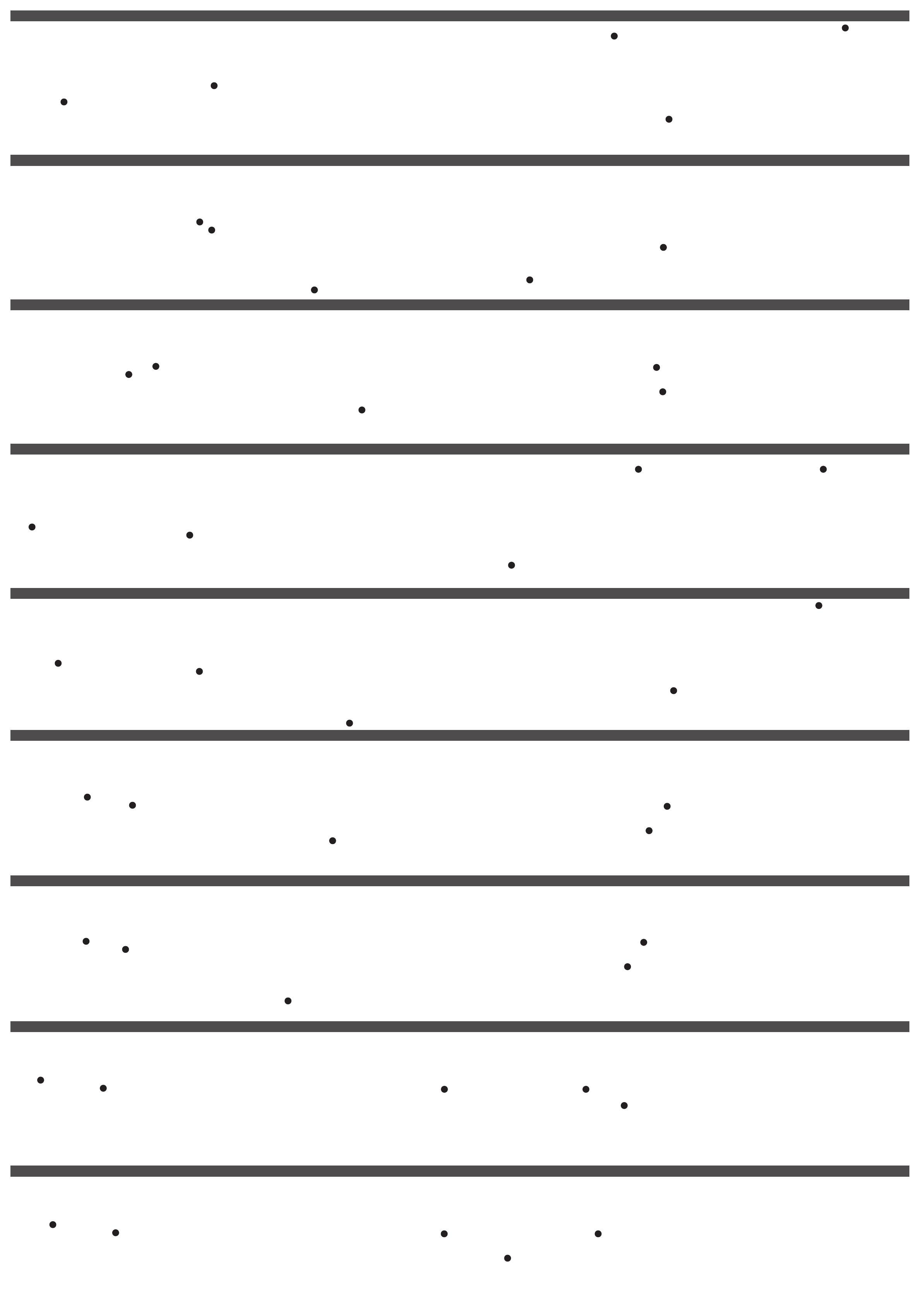
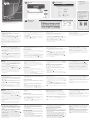 1
1
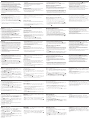 2
2
ATEN ES0152 Hızlı başlangıç Kılavuzu
ATEN KX9970FR Hızlı başlangıç Kılavuzu
ATEN KX9970 Hızlı başlangıç Kılavuzu
ATEN CC2000 4.0 Hızlı başlangıç Kılavuzu
ATEN KE8900SR Hızlı başlangıç Kılavuzu
ATEN CN9600 Hızlı başlangıç Kılavuzu
ATEN CN9000 Hızlı başlangıç Kılavuzu
ATEN CN9950 Hızlı başlangıç Kılavuzu
ATEN CN9600 1-Local Remote Share Access Single Port DVI KVM Over IP Switch Kullanici rehberi